Интерфейс графических окон
Обзор интерфейса графических окон
В уроке 3 мы уже описывали в общих чертах окно графики. Ниже мы рассмотрим его более детально. Графическое окно MATLAB 6.0 представлено на рис. 5.25. Это обычное масштабируемое и перемещаемое окно Windows-приложений. MATLAB может создавать множество таких окон. Однако размещение графики в окне сессии не предусмотрено. Это возможно в специальном расширении Notebook, позволяющем встраивать объекты MATLAB (тексты, строки ввода и вывода, графики) в документы популярного текстового редактора Word 95/97/2000.
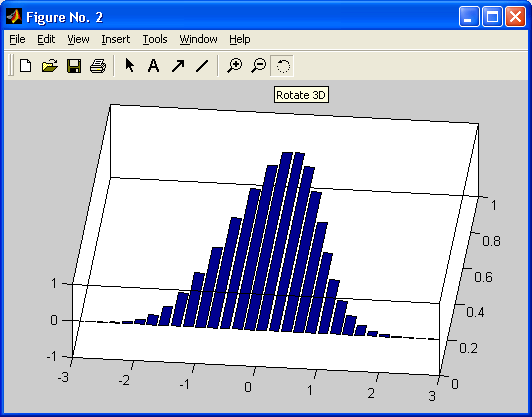
Рис. 5.25. Графическое окно MATLAB
Меню этого окна похоже на меню окна командного режима работы системы MATLAB. Однако при внимательном просмотре заметен ряд отличий.
Прежде всего в меню Edit окна графики наряду со стандартными операциями работы с буфером есть ряд новых команд:
- Copy Figure (Копировать рисунок) – копирование в буфер рисунка (графика);
- Copy Options (Копировать параметры) – копирование параметров графика:
- Figure Properties (Свойства рисунка) – вывод окна свойств графика;
- Axes Properties (Свойства осей) – вывод окна свойств осей графика;
- Current Object Properties (Свойства текущего объекта) – вывод окна свойств текущего объекта.
Для вывода свойств графиков, их осей и текущих объектов используется окно свойств графиков с соответствующими вкладками, работа с которым описывалась в уроке 3.
Примечание
Большинство графиков, которые описываются в книге, представлены копиями толь-ко самих графиков, а не всего графического окна. Для получения таких копий использовалась команда Copy Figure из меню Edit окна графики или просто вырезалась нужная часть копии экрана, получаемой нажатием клавиши Print Scrn. Такое представление делает приведенные рисунки одинаковыми для всех версий MATLAB от 5.0 и выше.
